WordPressで作成中のカスタムページを作成する方法
公開: 2021-11-16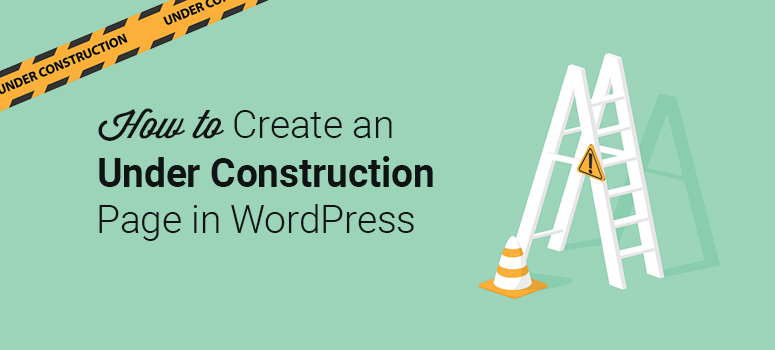
建設中のカスタムページを作成しますか?
あなたのウェブサイトが開発段階にあるとき、壊れたまたは不完全なページは専門的ではないように見え、あなたのウェブサイトに何の利益も追加しません。 代わりに、作成中のカスタムページを設定して、Webサイトの準備ができていないことをユーザーに知らせることができます。
建設中のページを使用して、立ち上げまでカウントダウンし、新しいWebサイトの興奮を刺激して勢いをつけることができます。 また、これを使用して、メーリングリストを作成し、立ち上げる前からオンラインビジネスの成長を開始することもできます。
この記事では、WordPressでカスタムの作成中のページを作成してユーザーを引き付ける方法を紹介します。
なぜ建設中のページを作成する必要があるのですか?
すぐに、建設中のページは、舞台裏で作業している間、開発中のWebサイトを非表示にするための最良の方法です。
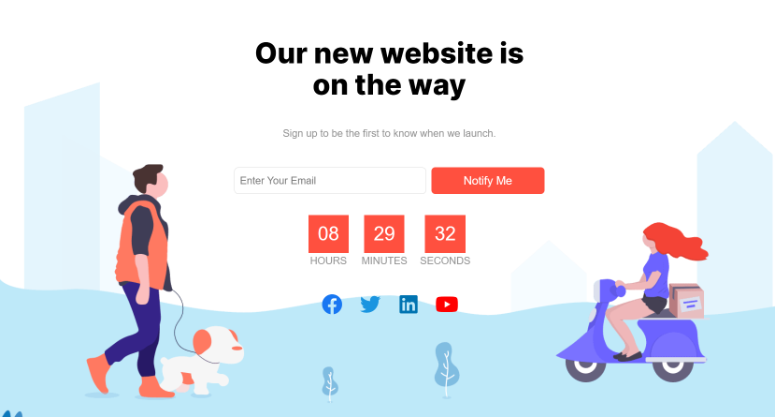
Webサイトの訪問者には、壊れたコードではなく、刺激的で魅力的なページが表示されます。 それはあなたのウェブサイトが準備ができていなくてもあなたのビジネスの評判を築くための専門的な方法です。
しかし、作成中のページはそれ以上のことを行うことができます。 作成中のページを使用して、Webサイトの立ち上げ日、立ち上げまでの残り時間、ユーザーが新しいWebサイトに期待できることなどをユーザーに通知できます。
作成中のページは、起動についてユーザーに通知するために使用できるメーリングリストの拡大にも役立ちます。 また、メーリングリストを使用して、ビジネスを宣伝し、サブスクライバーと通信することもできます。
また、ユーザーが製品を事前注文してフィードバックを送信できるようにすることもできます。 これは、視聴者の関心と製品の需要を測定するのに役立ちます。
上記のすべての理由から、空白のページや壊れたWebサイトをユーザーに表示するのではなく、作成中のページを作成することが重要です。
建設中のカスタムページを作成するには何が必要ですか?
建設中のカスタムページを手動で設計するには、技術的なスキルとコーディングの知識が必要です。
もう1つの方法は、プロの開発者を雇うことです。これは、Webサイトの準備が整う前であっても、高額で追加費用がかかる可能性があります。
簡単な代替手段は何ですか? 最高で最も人気のあるWordPressランディングページビルダープラグインであるSeedProdを使用することをお勧めします。
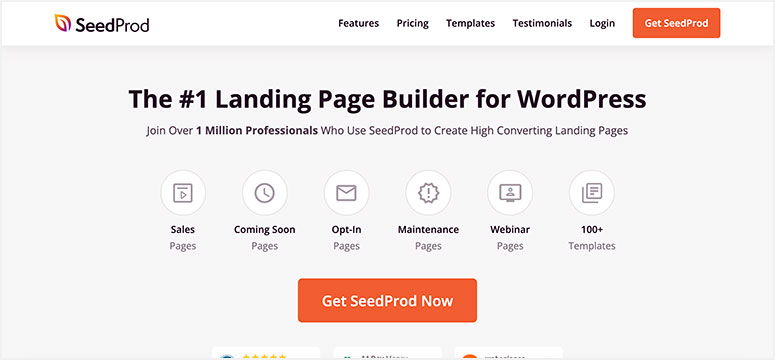
SeedProdには、コードを記述せずにページをカスタマイズできるドラッグアンドドロップページビルダーが付属しています。 初心者にも使いやすく、使いやすいです。
また、SeedProd Builderでカスタマイズして、作成中のページをすばやく起動できる、何百もの既製のランディングページテンプレートも提供します。 人気のあるページテンプレートは次のとおりです。
- 近日公開ページ
- メンテナンスモードページ
- ユーザーログインページ
- カスタム404エラーページ
- ありがとうページ
- ウェビナーとポッドキャストのページ
SeedProdは、人気のあるWordPressテーマとプラグインのほとんどで動作します。 これは、ページビルダーをお気に入りのサードパーティリソースと簡単に統合できることを意味します。
適切なツールが手元にあるので、SeedProdプラグインを使用してWordPressでカスタムの作成中のページを作成するステップバイステップのプロセスを見てみましょう。
ステップ1.SeedProdプラグインをインストールしてアクティブ化します
あなたがする必要がある最初のことはでアカウントを作成することですSeedProdのWebサイト。 SeedProdには、基本的な機能を利用できる無料バージョンがあります。 プラグインを購入する前に試してみたい場合、これは素晴らしいオプションです。 今日はプレミアムプラグインを使用して、それに付属するすべての優れた機能を紹介します。
アカウントを作成したら、SeedProdアカウントの[ダウンロード]タブにアクセスします。 プラグインファイルと一緒にライセンスキーが表示されます。 プラグインをダウンロードするには、[ランディングページプロのダウンロード]ボタンをクリックします。
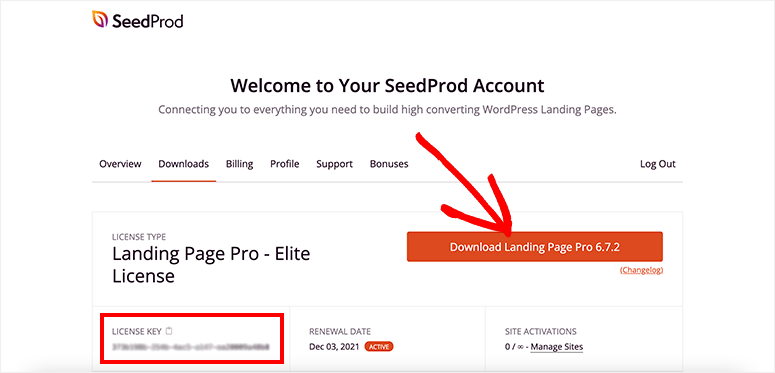
プラグインをダウンロードした後、WordPress管理者アカウントに戻り、プラグイン»新規追加ページにアクセスする必要があります。
そこから、[プラグインのアップロード]ボタンを使用して、プラグインファイルをアップロードするオプションを取得します。
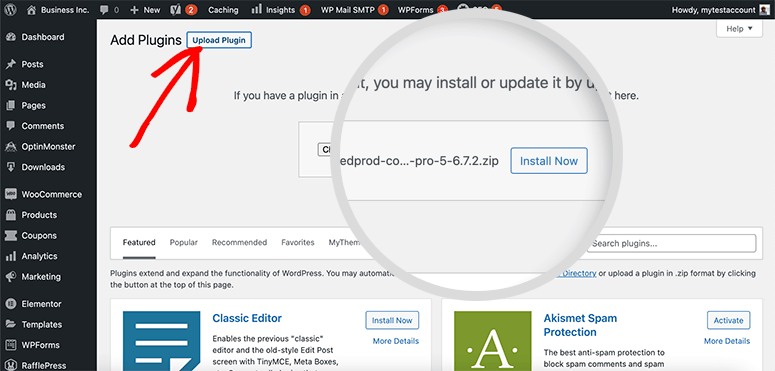
コンピューターからSeedProdプラグインファイルを選択する必要があります。 [今すぐインストール]ボタンをクリックしてから、[アクティブ化]ボタンをクリックします。
SeedProdセットアップページにリダイレクトされます。 すべてのプラグイン機能を有効にするには、ライセンスキーを入力する必要があります。
ライセンスキーはSeedProdアカウントにあります。
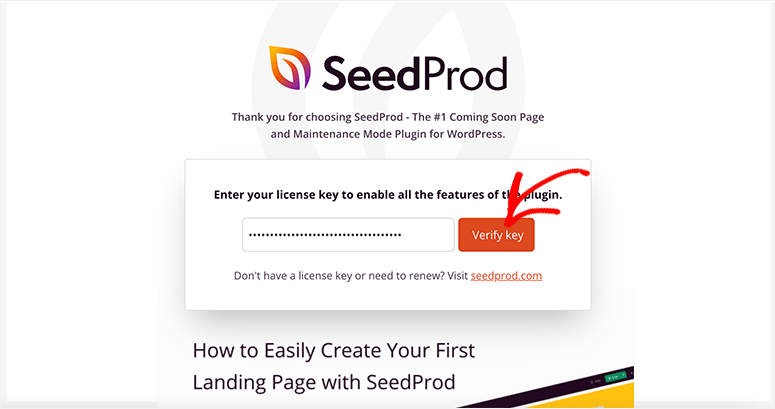
[キーの確認]ボタンをクリックすると、画面の右上隅に成功メッセージが表示されます。
ステップ2.新しい建設中のランディングページを作成する
SeedProdを使用すると、個別のプラグインを使用せずに、作成中のページまたはメンテナンスモードページを簡単に設定できます。
ライセンスキーを確認したら、同じページを下にスクロールして、[最初のページを作成]ボタンをクリックする必要があります。
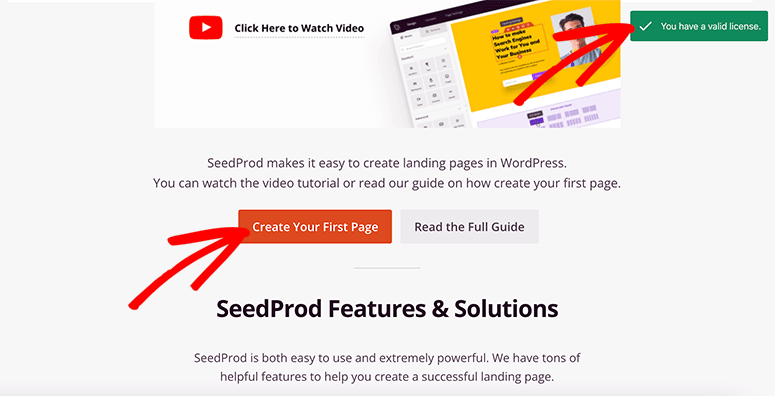
SeedProdのランディングページに移動します。 プラグインには4つのデフォルトページが組み込まれています。
- 近日公開モード
- メンテナンスモード
- ログインページ
- 404ページ
近日公開モードは、まだ起動していないWebサイト向けに設計されていますが、メンテナンスモードは、インターネット上に既に存在しているがメンテナンス作業のためにプルダウンされたWebサイトで機能します。
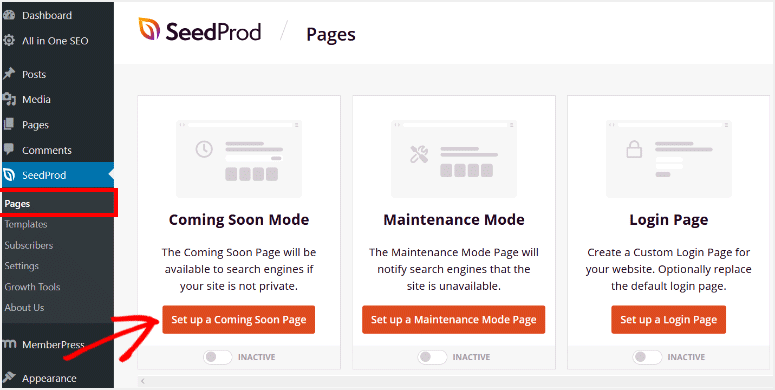
建設中のサイトの場合は、[近日公開ページの設定]ボタンをクリックする必要があります。 近日公開予定のページテンプレートに移動します。
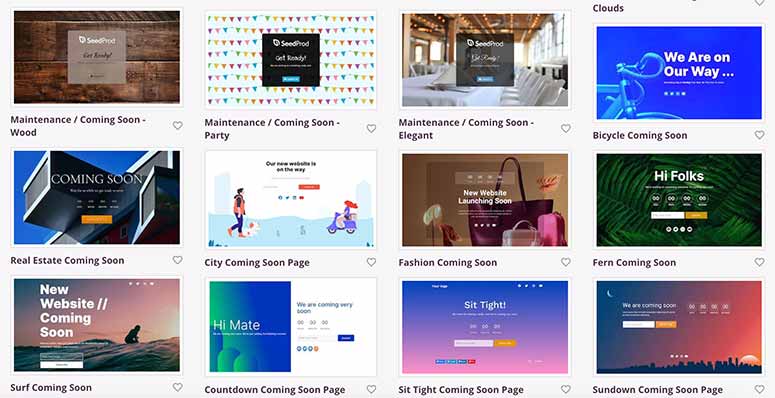
さまざまな種類のWebサイト用のテンプレートが数十あります。 近日公開予定の最高のページテンプレートを選択すると、SeedProdページビルダーに移動します。
ステップ3.建設中のページテンプレートをカスタマイズする
画面の左側にカスタムブロックとセクションがあり、右側にページテンプレートのプレビューがあります。
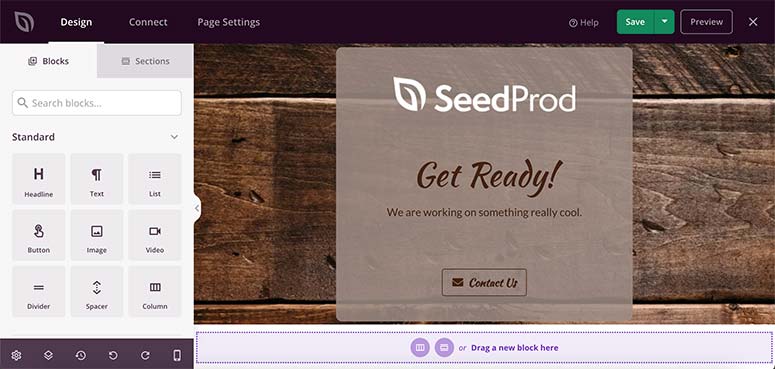
カスタムブロックは、コンテンツ、画像、ビデオ、ボタンなどを近日公開のページに追加するのに役立ちます。
SeedProdには、機能やオプションを追加するための高度なブロックも付属しています。
- 与える
- お問い合わせフォーム
- オプトインフォーム
- カウントダウンタイマー
- プログレスバー
- 画像ボックス
- ソーシャルシェアリング
- スターレビュー
- もっと…
カスタムブロックを左側から右側にすばやくドラッグアンドドロップできます。 左側にブロックオプションが表示されます。

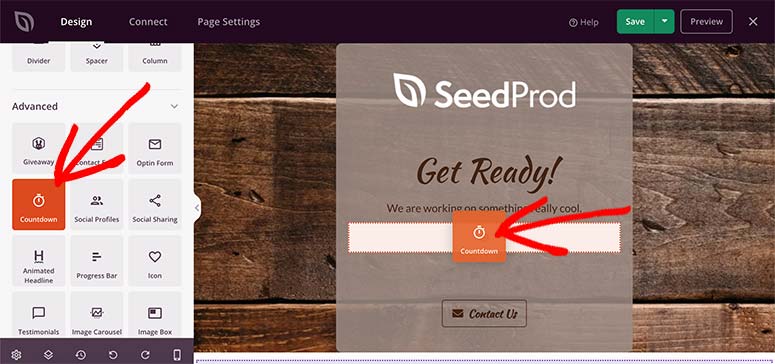
たとえば、ページにカウントダウンタイマーブロックを追加すると、カウントダウンタイプの選択、タイマーの設定、タイマーの調整、タイマーテンプレートの変更などを行うことができます。
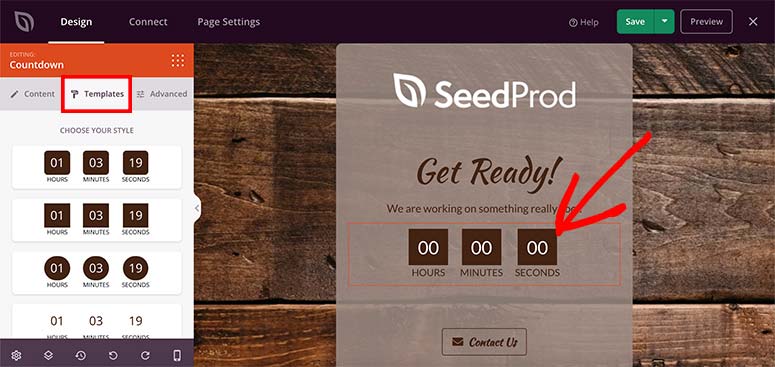
SeedProdを使用すると、作成中のページにカスタムセクションを追加することもできます。 これは、ドラッグアンドドロップ機能を使用して、カスタムヘッダー、フッター、CTA、またはFAQセクションを追加できることを意味します。
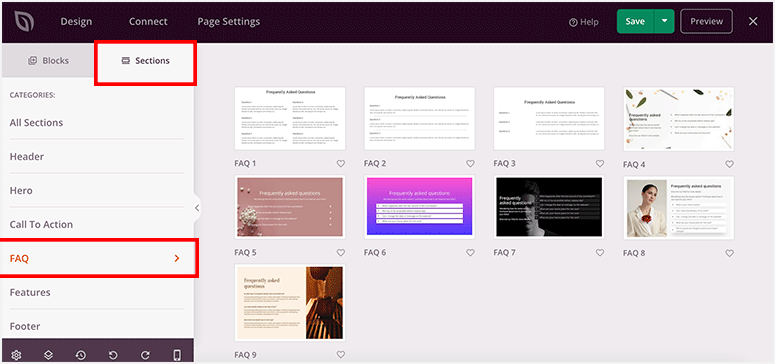
セクションをクリックするだけで簡単にカスタマイズできます。 たとえば、FAQセクションを追加すると、インラインテキストエディタを使用してコンテンツを簡単に追加できます。
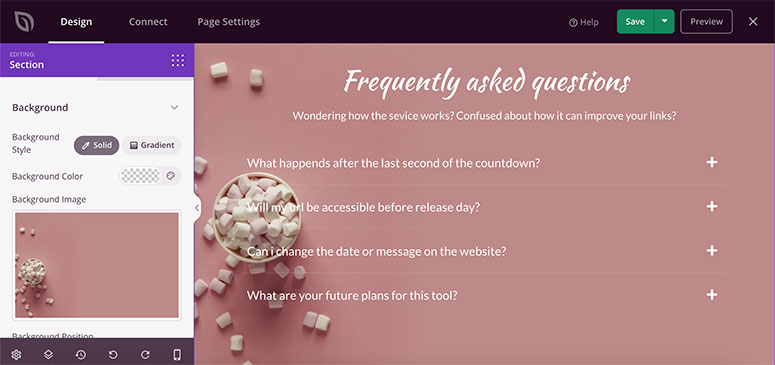
ブロックとセクションを追加したら、[保存]ボタンをクリックして進行状況を保存します。
ステップ4.建設中のページのグローバル設定を編集する
SeedProdを使用すると、フォント、カラーパレットなどのグローバルページ設定を適用できます。 これにより、ページ要素が均一に見えます。
画面の左下隅からグローバル設定にアクセスします。 次のオプションを含むメニューが開きます。
- フォント:見出し、テキスト、リンク、およびカスタムブロックのフォントを変更します。 また、プロのフォントテンプレートを選択して、ページのフォントスタイルをすばやく変更することもできます。
- 色:ヘッダー、テキスト、ボタン、リンク、および背景の色を変更します。 ページの各セクションの色の組み合わせを選択するのに役立つ組み込みのカラーパレットがあります。
- 背景:背景のスタイル、色、画像、位置などを選択します。 この設定は、デフォルトのテンプレート設定を上書きして、ページの背景を変更します。
- カスタムCSS:任意のセクションにカスタムスタイルコードを追加します。
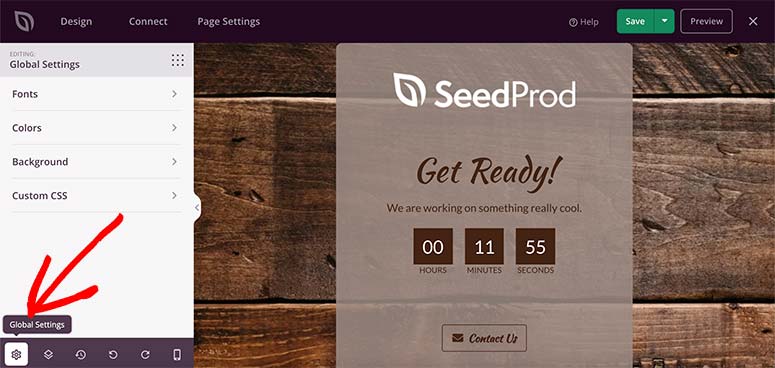
グローバル設定の編集が完了すると、作成中のページが設計され、公開できるようになります。 先に進み、[保存]ボタンをもう一度クリックして進行状況を保存します。
このページを公開する前に、メールマーケティングサービスに接続する方法を簡単に説明します。
ステップ5.Eメールマーケティングサービスを接続する
SeedProdを使用すると、人気のあるEメールマーケティングサービスをランディングページに接続できます。 これは、Webサイトの立ち上げ前でもメーリングリストを作成するのに役立ちます。
上部のナビゲーションから[接続]タブにアクセスする必要があります。
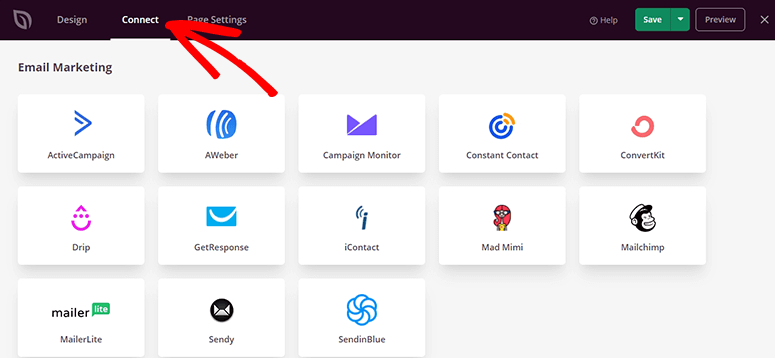
次に、SeedProdと統合する電子メールサービスをクリックし、[新しいアカウントに接続]ボタンをクリックします。
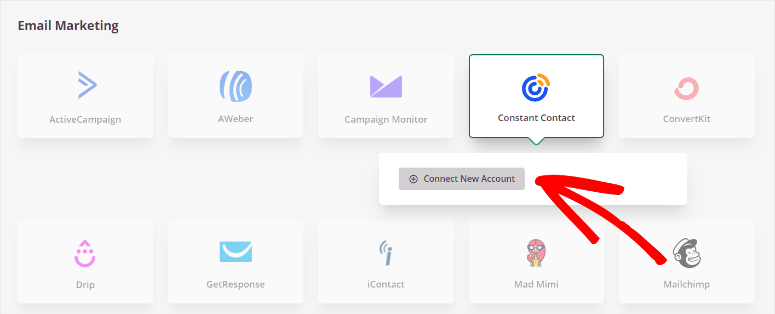
アカウントにログインして接続を確認するように求められます。 とても簡単です。
これで、ページがメールアカウントに接続されます。 ユーザーが電子メールにサインアップすると、ユーザーの連絡先情報が自動的に連絡先リストに追加されます。
メールのほかに、SeedProdを使用すると、Zapier、Google Analytics、およびRecaptchaを同じページに統合することもできます。 これらのツールを使用すると、作成中のページの機能をさらに強化できます。
ステップ6.建設中のページ設定の管理
SeedProdは、推奨されるページ設定を自動的に追加しますが、好みに合わせて構成することもできます。
上部のナビゲーションの[ページ設定]タブには、ページタイトル、ページURL、ページステータスなどの一般的なページ設定があります。
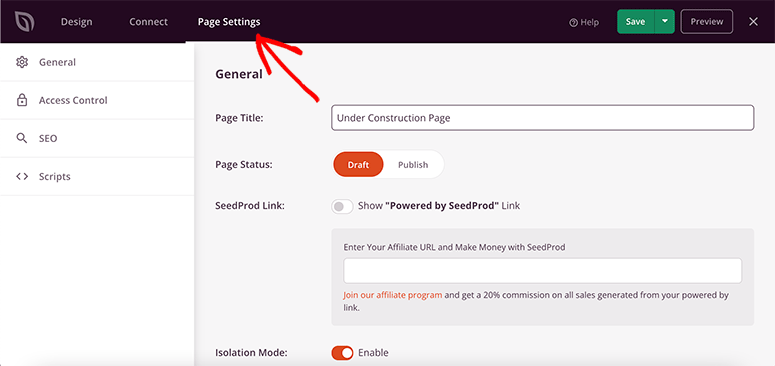
次に、SEOと分析の設定をカスタマイズすることもできます。
SEOの場合、オールインワンSEOWordPressプラグインを使用することをお勧めします。 これは、検索エンジンのランキングを最適化し、立ち上げ前にWebサイトをランク付けするのに役立つ最高のプラグインです。
分析に関しては、MonsterInsightsはWordPress用の最高のGoogleAnalyticsプラグインです。 WordPressダッシュボードに完全な分析を追加し、ランディングページの訪問者を追跡します。
SeedProdを使用すると、特定のユーザーに作成中のWebサイトへのアクセスを許可することもできます。 そのため、開発者、フリーランサー、またはチームメンバーが、近日公開モードをバイパスしてWebサイトにアクセスできるようにすることができます。
完了したら、設定を保存することを忘れないでください。
ステップ7.WordPressで作成中のページを公開して表示する
作成中のページの準備ができたので、先に進んでWebサイトに公開できます。
[保存]ボタンの横にある下向き矢印をクリックしてから、[公開]オプションをクリックする必要があります。
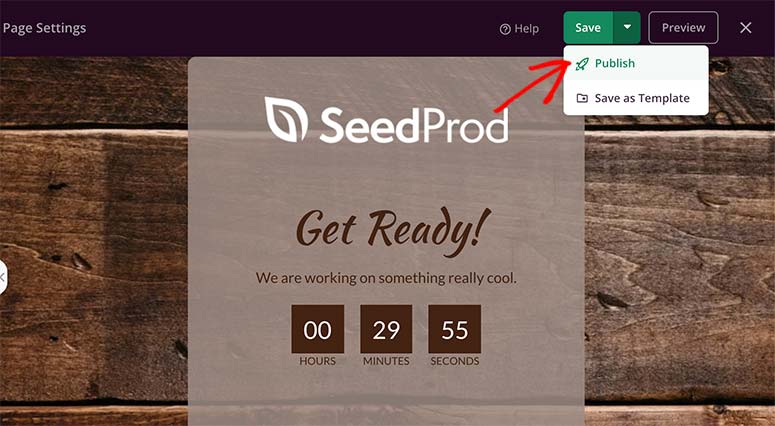
ポップアップが開き、成功メッセージが表示されます。 [ライブページを表示]ボタンをクリックして、作成中のページの動作を確認します。
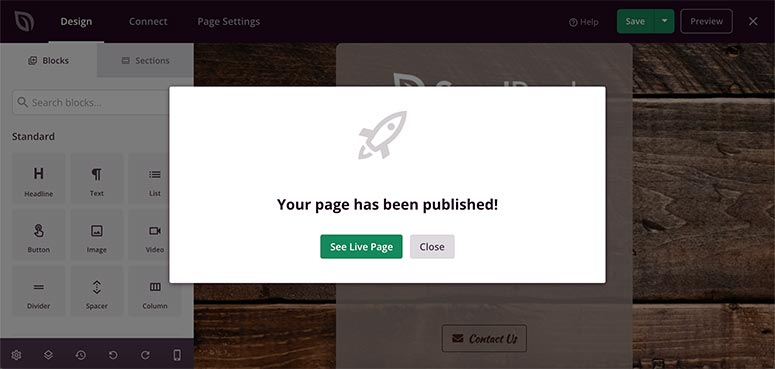
いつでも戻ってページを編集およびカスタマイズできることを忘れないでください。 要素の追加や削除、テンプレートの変更、ソーシャルアイコンの追加、カウントダウンタイマーなどを行うことができます。
次に、ページビルダーを終了して、WordPressのSeedProdダッシュボードに戻ります。 ここで近日公開モードを有効にする必要があります。
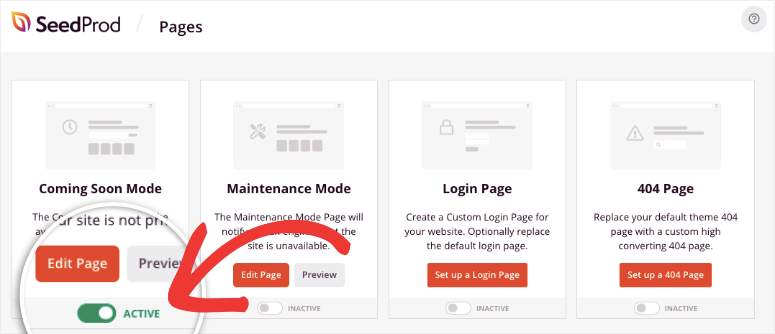
有効にすると、SeedProdはWebサイトを非表示にし、作成したばかりの作成中のページを表示します。
Webサイトを立ち上げる準備ができたら、先に進んで、近日公開モードを無効にすることができます。 SeedProdは作成中のページを削除し、代わりにWebサイトを表示します。
SeedProdページビルダーは柔軟性があり、さまざまな目的に使用できます。 1ページのウェブサイトを設定したり、商品を販売したり、販売やキャンペーンを宣伝したりすることができます。
それは今のところすべてです。 この記事が、WordPressで作成中のページを作成する方法を学ぶのに役立つことを願っています。
次のガイドもご覧ください。
- WordPressでリードキャプチャページを作成する方法
- WordPressサイトの見事なスプラッシュページを作成する方法
- WordPressで販売ページを作成する方法(ステップバイステップ)
これらのガイドは、さまざまなタイプのランディングページを作成して、Webサイトを成長させて販売するのに役立ちます。
最良の部分は、SeedProdプラグインを使用してこれらすべてを実行できるため、他の高価なプラグインにお金をかける必要がないことです。
